Ottieni una scansione gratuita e controlla se il tuo computer è infetto.
RIMUOVILO SUBITOPer utilizzare tutte le funzionalità, è necessario acquistare una licenza per Combo Cleaner. Hai a disposizione 7 giorni di prova gratuita. Combo Cleaner è di proprietà ed è gestito da RCS LT, società madre di PCRisk.
TheBestDeals, istruzioni di rimozione
Cosa è TheBestDeals?
TheBestDeals è una estensione per il browser canaglia creata da una società chiamata "BetterDeals. Gli sviluppatori di questo plug-in del browser impiegano un metodo di commercializzazione del software ingannevole chiamato 'bundling' per installare TheBestDeals sul browser Internet dell'utente senza il proprio consenso. Bundling è un modo per installare segretamente programmi aggiuntivi insieme al software scelto l'utente, per questo motivo stragrande maggioranza degli utenti inavvertitamente installare TheBestDeals durante il download del software libero. Questo browser ombreggiato add-on impegni per risparmiare tempo dell'utente e denaro, consentendo shopping di confronto, coupon e mostrando speciali offerte / sconti disponibili sui siti Web visitati shopping online. Anche se tale funzionalità sembra utile e legittimo, gli utenti di Internet devono essere informati che TheBestDeals è in realtà classificato come adware o di un programma potenzialmente indesiderato (PUP). Dopo l'infiltrazione successo su Internet Explorer, Mozilla Firefox e Google Chrome, questo PUP inizia a generare invadente pubblicità online e il monitoraggio di Internet attività di navigazione dell'utente.
TheBestDeals genera numerosi tipi di invadenti pubblicità online, tra cui, ad esempio, bandiera, pop-up/under, confronto prezzi, testo inline e full-page Annunci. E 'altamente credibile che cliccando su questi annunci provoca infezioni adware ad alto rischio o malware. In cima a quello, navigazione in Internet dell'utente viene costantemente monitorato, dal momento che questo programma potenzialmente indesiderato registra varie informazioni, come ad esempio: Internet Protocol (IP), posizione geografica, motore di ricerca predefinito, visitate, le pagine web di URL visitate, browser e sistema operativo tipi, numeri identificativi unici e altre informazioni simili che potrebbero essere personali. Comportamento simile puo 'quindi provocare seri problemi di privacy o addirittura il furto di identità, e, quindi, gli utenti di Internet' si consiglia vivamente di eliminare TheBestDeals dal proprio browser Internet.
La ricerca rivela che più comunemente gli utenti installano TheBestDeals o qualsiasi altra adware simile (e.g., Amazon Deal Finder, Buy4Less, Itsarealdeal) quando effettuano il download di software gratuito con download manager su siti di download freeware come download.com, soft32.com, softonic.com e molti altri. Pertanto, vale la pena ricordare che gran parte di questi siti utilizzano piccoli programmi per il scaricare (download manager) come strumento di monetizzazione servizio gratuito, in quanto offrono agli utenti l'installazione di pubblicizzato, come si suol dire "100% senza virus" browser plug-ins insieme al software libero prescelto. Tuttavia, quasi ogni download eruzione e l'installazione di freeware finisce nelle infezioni da adware o malware. Per evitare l'installazione di TheBestDeals adware o qualsiasi altro PUP, gli utenti di Internet dovrebbero essere molto attenti quando si scaricano software libero e fare clic sul pulsante 'Rifiuta' se viene offerto l'installazione di tutte le applicazioni aggiuntive. Per di più, ogni volta che si installa il software già scaricato, assicurarsi di selezionare "Personalizzata" o impostazioni di installazione "avanzate", piuttosto che "Normale" o "Quick" - questo esporrà e permettere di opt-out tutte le applicazioni in bundle che sono elencati per l'installazione. Gli utenti di Internet che hanno già installato TheBestDeals e osservare invadenti pubblicità online durante la navigazione in Internet, dovrebbero leggere la seguente guida rimozione e eliminare questo adware dal proprio browser Internet.
Installer ingannevole utilizzato nella distribuzione di "TheBestDeals" adware
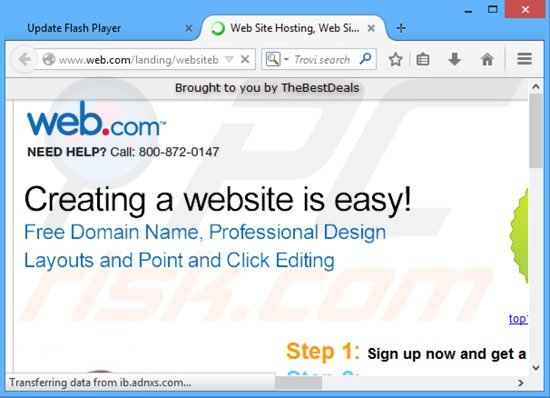
TheBestDeals adware mentre genera messaggi intrusivi su siti di shopping online:
Rimozione automatica istantanea dei malware:
La rimozione manuale delle minacce potrebbe essere un processo lungo e complicato che richiede competenze informatiche avanzate. Combo Cleaner è uno strumento professionale per la rimozione automatica del malware consigliato per eliminare il malware. Scaricalo cliccando il pulsante qui sotto:
SCARICA Combo CleanerScaricando qualsiasi software elencato in questo sito, accetti le nostre Condizioni di Privacy e le Condizioni di utilizzo. Per utilizzare tutte le funzionalità, è necessario acquistare una licenza per Combo Cleaner. Hai a disposizione 7 giorni di prova gratuita. Combo Cleaner è di proprietà ed è gestito da RCS LT, società madre di PCRisk.
Menu rapido:
- Cosa è TheBestDeals?
- STEP 1. Rimuovere TheBestDeals atraverso il pannello di controllo.
- STEP 2. Rimuovere TheBestDeals ads da Internet Explorer.
- STEP 3. Rimuovere TheBestDeals da Google Chrome.
- STEP 4. Rimuovere Ads by TheBestDeals da Mozilla Firefox.
- STEP 5. Rimuovere TheBestDeals da Safari.
- STEP 6. Rimuovere le estensioni canaglia da Microsoft Edge.
Rimozione di TheBestDeals adware:
Windows 10:

Pulsante destro del mouse nell'angolo in basso a sinistra dello schermo, nel menu di accesso rapido selezionare Pannello di controllo. Nella finestra aperta scegliere Disinstalla un programma.
Windows 7:

Fare clic su Start ("Windows Logo" nell'angolo in basso a sinistra del desktop), scegli Pannello di controllo. Individuare Programmi e fare clic su Disinstalla un programma.
macOS (OSX):

Fare clic su Finder, nella finestra aperta selezionare Applicazioni. Trascinare l'applicazione dalla cartella Applicazioni nel Cestino (che si trova nella Dock), quindi fare clic con il tasto destro sull'icona del Cestino e selezionare Svuota cestino.
Nella finestra di disinstallare i programmi, cercare "TheBestDeals", selezionare questa voce e fare clic su "Disinstalla" o "Rimuovi".
Dopo aver disinstallato il programma potenzialmente indesiderato (che provoca annunci PassWizard), eseguire la scansione del computer alla ricerca di eventuali componenti indesiderate residue o possibili infezioni da malware. Per eseguire la scansione del computer, l'uso un software anti spyware raccomandato.
SCARICA il programma di rimozione per infezioni da malware
Combo Cleaner controlla se il tuo computer è infetto. Per utilizzare tutte le funzionalità, è necessario acquistare una licenza per Combo Cleaner. Hai a disposizione 7 giorni di prova gratuita. Combo Cleaner è di proprietà ed è gestito da RCS LT, società madre di PCRisk.
Rimuovere TheBestDeals adware dagli Internet browsers:
Video che mostra come rimuovere potenzialmente indesiderati del browser add-on:
 Rimuovi componenti aggiuntivi malevoli da Internet Explorer:
Rimuovi componenti aggiuntivi malevoli da Internet Explorer:
Fare clic sull'icona "ingranaggio" ![]() (nell'angolo in alto a destra di Internet Explorer), selezionare "Gestione componenti aggiuntivi". Cercare "TheBestDeals", selezionare questa voce e cliccate su "Rimuovi". Si noti che gli annunci TheBestDeals possono essere causati da altri adware. Nella finestra Gestione componenti aggiuntivi, rimuovere tutti i componenti aggiuntivi del browser sospette.
(nell'angolo in alto a destra di Internet Explorer), selezionare "Gestione componenti aggiuntivi". Cercare "TheBestDeals", selezionare questa voce e cliccate su "Rimuovi". Si noti che gli annunci TheBestDeals possono essere causati da altri adware. Nella finestra Gestione componenti aggiuntivi, rimuovere tutti i componenti aggiuntivi del browser sospette.
Metodo opzionale:
Se continui ad avere problemi con la rimozione di thebestdeals adware, ripristinare le impostazioni di Internet Explorer di default.
Windows XP: Fare clic su Start, fare clic su Esegui, nel tipo di finestra inetcpl.cpl ha aperto Nella finestra aperta fare clic sulla scheda Avanzate, quindi fare clic su Ripristina.

Windows Vista e Windows 7: Fare clic sul logo di Windows, nella casella Tipo di ricerca start inetcpl.cpl e fare clic su Inserisci. Nella finestra aperta fare clic sulla scheda Avanzate, quindi fare clic su Ripristina.

Windows 8: Aprire Internet Explorer e fare clic sull'icona ingranaggio. Selezionare Opzioni Internet. Nella finestra aperta, selezionare la scheda Avanzate e fare clic sul pulsante Reset.

Nella finestra aperta, selezionare la scheda Avanzate

Fare clic sul pulsante Reset.

Confermare che si desidera ripristinare le impostazioni di Internet Explorer di default facendo clic sul pulsante Reset.

 Rimuovi estensioni dannose da Google Chrome:
Rimuovi estensioni dannose da Google Chrome:
Fare clic sull'icona del menu Chrome ![]() (nell'angolo in alto a destra di Google Chrome), selezionare "Strumenti" e cliccare su "Estensioni". Individuare: "TheBestDeals", selezionare questa voce e fare clic sull'icona del cestino latta. Si noti che gli annunci "TheBestDeals", possono essere causati da altri adware. Nella finestra "estensioni" di Google Chrome, rimuovere tutte le estensioni del browser sospette.
(nell'angolo in alto a destra di Google Chrome), selezionare "Strumenti" e cliccare su "Estensioni". Individuare: "TheBestDeals", selezionare questa voce e fare clic sull'icona del cestino latta. Si noti che gli annunci "TheBestDeals", possono essere causati da altri adware. Nella finestra "estensioni" di Google Chrome, rimuovere tutte le estensioni del browser sospette.
Metodo opzionale:
Se continuate ad avere problemi con la rimozione di thebestdeals adware, resettate le impostazioni di Google Chrome. Cliccate sull'icona menu du Chrome ![]() (nell'angolo in alto a destra di Google Chrome) e selezionate Impostazioni. Scendete fino in fondo. Cliccate sul link Avanzate….
(nell'angolo in alto a destra di Google Chrome) e selezionate Impostazioni. Scendete fino in fondo. Cliccate sul link Avanzate….

Scendete fino in fondo alla pagina e cliccate su Ripristina (Ripristina le impostazioni originali).

Nella finestra che si aprirà, confermate che volete ripristinare Google Chrome cliccando su Ripristina.

 Rimuovi plugin pericolosi da Mozilla Firefox:
Rimuovi plugin pericolosi da Mozilla Firefox:
Fai clic sul menu Firefox ![]() (nell'angolo in alto a destra della finestra principale) selezionare "Add-ons". Clicca su "Estensioni", nella finestra aperta rimuovere "TheBestDeals". Si noti che gli annunci PassWizard possono essere generati da altri adware. Nella finestra "Add-ons Manager", rimuovere tutti i componenti aggiuntivi del browser sospette.
(nell'angolo in alto a destra della finestra principale) selezionare "Add-ons". Clicca su "Estensioni", nella finestra aperta rimuovere "TheBestDeals". Si noti che gli annunci PassWizard possono essere generati da altri adware. Nella finestra "Add-ons Manager", rimuovere tutti i componenti aggiuntivi del browser sospette.
Metodo Opzionale:
Gli utenti di computer che hanno problemi con la rimozione di thebestdeals adware, possono ripristinare le impostazioni di Mozilla Firefox.
Apri Mozilla Firefox, in alto a destra della finestra principale fare clic sul menu Firefox, ![]() nel menu aperto fare clic sull'icona Open Menu Guida,
nel menu aperto fare clic sull'icona Open Menu Guida, ![]()

Selezionare Informazioni Risoluzione dei problemi.

nella finestra aperta fare clic sul pulsante Ripristina Firefox.

Nella finestra aperta confermare che si desidera ripristinare le impostazioni di Mozilla Firefox predefinite facendo clic sul pulsante Reset.

 Rimuovi estensioni malevole da Safari:
Rimuovi estensioni malevole da Safari:

Assicurati che il tuo browser Safari è attivo, fare clic sul menu Safari, e selezionare Preferenze ....

Nella finestra aperta cliccare Estensioni, individuare qualsiasi estensione sospetta installato di recente, selezionarla e cliccare su Disinstalla
Metodo opzionale:
Assicurati che il tuo browser Safari sia attivo e clicca sul menu Safari. Dal menu a discesa selezionare Cancella cronologia e dati Sito...

Nella finestra aperta selezionare tutta la cronologia e fare clic sul pulsante Cancella cronologia.

 Rimuovi estensioni malevole da Microsoft Edge:
Rimuovi estensioni malevole da Microsoft Edge:

Fai clic sull'icona del menu Edge![]() (nell'angolo in alto a destra di Microsoft Edge), seleziona "Estensioni". Individua tutti i componenti aggiuntivi sospetti installati di recente e fai clic su "Rimuovi" sotto i loro nomi.
(nell'angolo in alto a destra di Microsoft Edge), seleziona "Estensioni". Individua tutti i componenti aggiuntivi sospetti installati di recente e fai clic su "Rimuovi" sotto i loro nomi.

Metodo opzionale:
Se i problemi con la rimozione di thebestdeals adware persistono, ripristinare le impostazioni del browser Microsoft Edge. Fai clic sull'icona del menu Edge ![]() (nell'angolo in alto a destra di Microsoft Edge) e selezionare Impostazioni.
(nell'angolo in alto a destra di Microsoft Edge) e selezionare Impostazioni.

Nel menu delle impostazioni aperto selezionare Ripristina impostazioni.

Seleziona Ripristina le impostazioni ai loro valori predefiniti. Nella finestra aperta, confermare che si desidera ripristinare le impostazioni predefinite di Microsoft Edge facendo clic sul pulsante Ripristina.

- Se questo non ha aiutato, seguire queste alternative istruzioni che spiegano come ripristinare Microsoft Edge.
Sommario:
 Più comunemente gli adware o applicazioni potenzialmente indesiderate si infiltrano nel browser Internet dell'utente attraverso il download di software gratuiti. Si noti che la fonte più sicura per il download di software libero è il siti degli sviluppatori. Per evitare l'installazione di adware bisogna stare molto attenti durante il download e l'installazione di software libero. Quando si installa il programma gratuito già scaricato scegliere le opzioni di installazione personalizzata o avanzata - questo passo rivelerà tutte le applicazioni potenzialmente indesiderate che vengono installate insieme con il vostro programma gratuito scelto.
Più comunemente gli adware o applicazioni potenzialmente indesiderate si infiltrano nel browser Internet dell'utente attraverso il download di software gratuiti. Si noti che la fonte più sicura per il download di software libero è il siti degli sviluppatori. Per evitare l'installazione di adware bisogna stare molto attenti durante il download e l'installazione di software libero. Quando si installa il programma gratuito già scaricato scegliere le opzioni di installazione personalizzata o avanzata - questo passo rivelerà tutte le applicazioni potenzialmente indesiderate che vengono installate insieme con il vostro programma gratuito scelto.
Assistenza di rimozione:
Se si verificano problemi durante il tentativo di rimozione di thebestdeals adware dal tuo computer, chiedere assistenza nel nostro forum rimozione malware.
Lascia un commento:
Se disponi di ulteriori informazioni su thebestdeals adware o la sua rimozione ti invitiamo a condividere la tua conoscenza nella sezione commenti qui sotto.
Fonte: https://www.pcrisk.com/removal-guides/8111-ads-by-thebestdeals
Condividi:

Tomas Meskauskas
Esperto ricercatore nel campo della sicurezza, analista professionista di malware
Sono appassionato di sicurezza e tecnologia dei computer. Ho un'esperienza di oltre 10 anni di lavoro in varie aziende legate alla risoluzione di problemi tecnici del computer e alla sicurezza di Internet. Dal 2010 lavoro come autore ed editore per PCrisk. Seguimi su Twitter e LinkedIn per rimanere informato sulle ultime minacce alla sicurezza online.
Il portale di sicurezza PCrisk è offerto dalla società RCS LT.
I ricercatori nel campo della sicurezza hanno unito le forze per aiutare gli utenti di computer a conoscere le ultime minacce alla sicurezza online. Maggiori informazioni sull'azienda RCS LT.
Le nostre guide per la rimozione di malware sono gratuite. Tuttavia, se vuoi sostenerci, puoi inviarci una donazione.
DonazioneIl portale di sicurezza PCrisk è offerto dalla società RCS LT.
I ricercatori nel campo della sicurezza hanno unito le forze per aiutare gli utenti di computer a conoscere le ultime minacce alla sicurezza online. Maggiori informazioni sull'azienda RCS LT.
Le nostre guide per la rimozione di malware sono gratuite. Tuttavia, se vuoi sostenerci, puoi inviarci una donazione.
Donazione
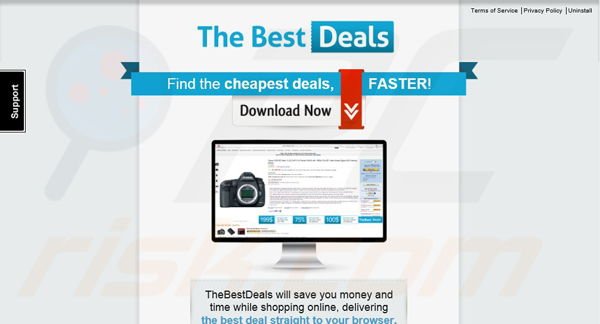
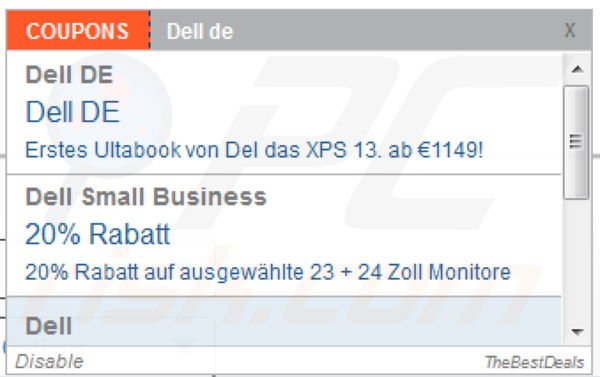

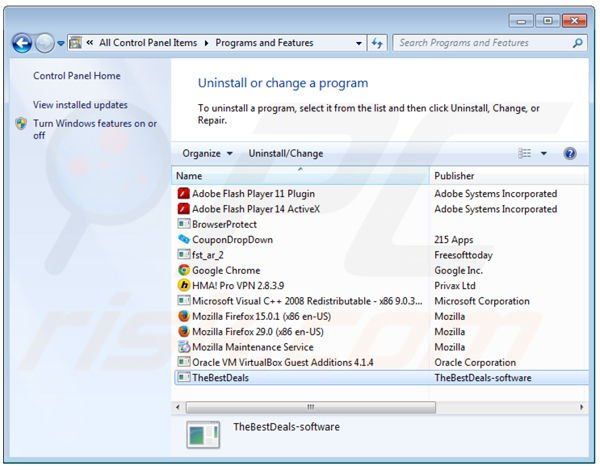
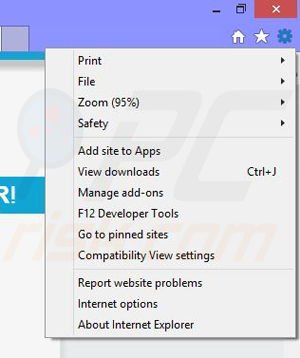
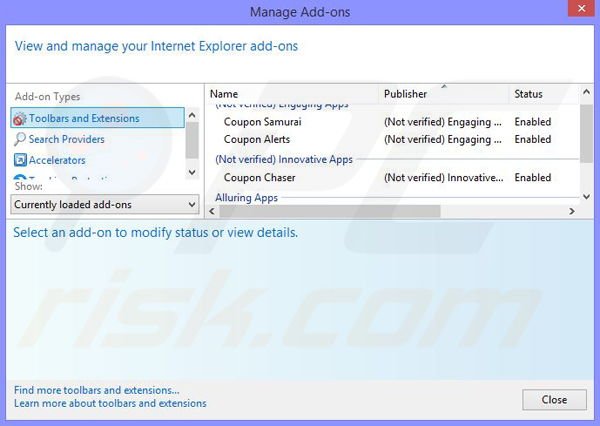
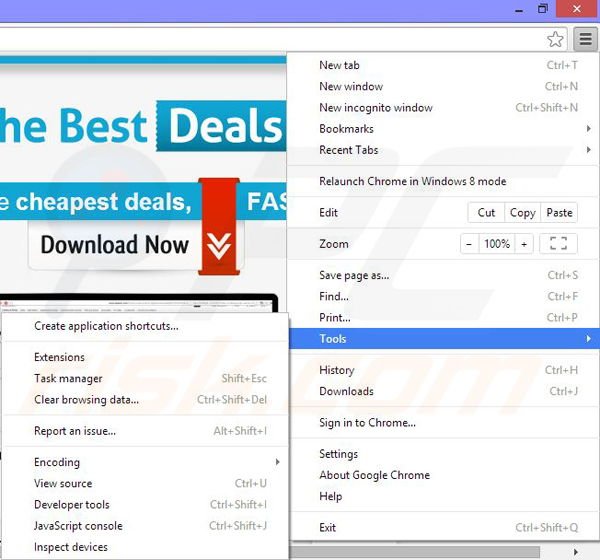

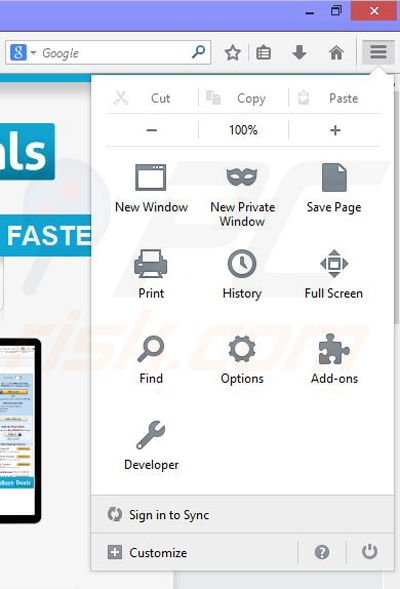
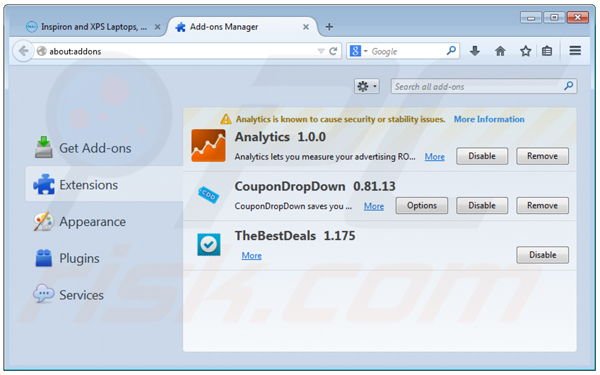
▼ Mostra Discussione